
Edite clipes de áudio no iMovie do iPhone
A linha do tempo em um projeto de filme é onde você ordena todos os clipes de áudio, como música de fundo e efeitos especiais. Os clipes de áudio sempre são exibidos abaixo dos clipes de vídeo na linha do tempo.
Mova um clipe de áudio
Pode-se mover um clipe de áudio inteiro, exceto a música de fundo, para um lugar diferente no seu projeto.
No app iMovie
 do iPhone, abra um projeto de filme.
do iPhone, abra um projeto de filme.Mantenha pressionado um clipe de áudio azul ou roxo na linha do tempo até que ele descole dela.
Arraste o clipe para um novo local na linha do tempo e solte-o.
Ajuste a duração de um clipe de áudio
No app iMovie
 do iPhone, abra um projeto de filme.
do iPhone, abra um projeto de filme.Na linha do tempo, toque no clipe de áudio (em azul ou roxo) ou no clipe de música de fundo (em verde) que deseja ajustar.
Alças de recorte amarelas são exibidas.
Arraste os controles de recorte nas extremidades do clipe para os pontos onde você deseja que o áudio comece e termine.
Caso a alça de recorte não se mova, significa que não há mais áudio para ajustar nesta extremidade do clipe.

Toque fora do clipe de áudio para ocultar as alças de recorte.
Divida um clipe de áudio
Há duas maneiras de dividir um clipe de áudio em um projeto de filme. Ao dividir um clipe, é possível remover partes indesejadas ou ajustar a duração, volume e velocidade de cada seção.
No app iMovie
 do iPhone, abra um projeto de filme.
do iPhone, abra um projeto de filme.Role a linha do tempo para posicionar o cursor de reprodução onde deseja dividir um clipe de áudio.
Toque no clipe de áudio para exibir o inspetor na parte inferior da tela.
Toque no botão Ações
 e toque em Dividir.
e toque em Dividir.
Como opção, você pode tocar no clipe (ele adquire contorno amarelo) e passar o dedo para baixo sobre o cursor de reprodução para dividir o clipe, como se estivesse usando o dedo para cortá-lo.
Separe o áudio de um clipe de vídeo
Você pode separar o áudio de um clipe de vídeo em um projeto de filme para poder remover ou editar o áudio separadamente.
No app iMovie
 do iPhone, abra um projeto de filme.
do iPhone, abra um projeto de filme.Toque em um clipe de vídeo na linha do tempo para exibir o inspetor na parte inferior da tela.
Toque no botão Ações
 e toque em Separar.
e toque em Separar.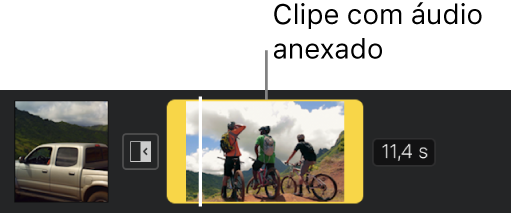
Um novo clipe de áudio azul é exibido abaixo do clipe de vídeo. Você pode então mover, apagar ou editar o clipe de áudio separadamente do clipe de vídeo principal.
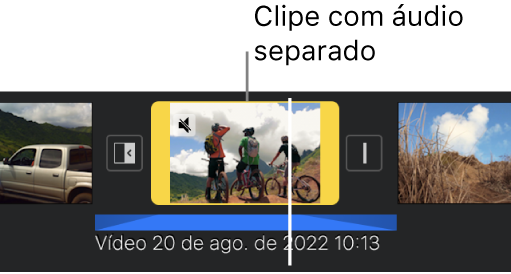
Caso deseje adicionar apenas o áudio de um clipe de vídeo ao projeto de filme, consulte Adicione o áudio de um clipe de vídeo no iMovie do iPhone.
Remova um clipe de áudio de um projeto
Ao remover um clipe de áudio adicionado a partir do navegador de mídia ou gravado com seu dispositivo, o mesmo é removido do projeto de filme mas ainda fica disponível no navegador de mídia (em Áudio > Gravações) para que você possa usá-lo em outro projeto.
No app iMovie
 do iPhone, abra um projeto de filme.
do iPhone, abra um projeto de filme.Realize uma das seguintes ações:
Mantenha pressionado o clipe de áudio na linha do tempo até que ele descole dela e arraste-o para cima da linha do tempo. Quando você vir a fumaça no canto do clipe, solte-o.
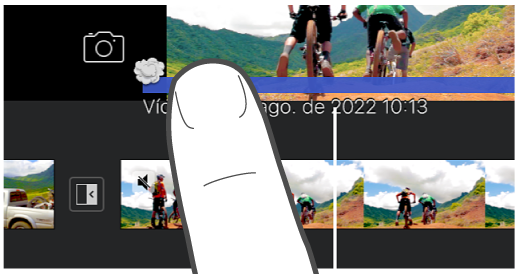
Toque no clipe na linha do tempo para exibir o inspetor na parte inferior da tela e toque no botão Apagar (caso Apagar não apareça, toque no botão Ações
 ).
).
Mova o áudio para o fundo ou para o primeiro plano
Para certificar-se de que o som em seus clipes de vídeo possa ser ouvido sobre a música de fundo, o iMovie aplica uma redução à música de fundo. A redução diminui o volume dos clipes de música de fundo sempre que houver um clipe de vídeo cujo som esteja em reprodução no mesmo momento.
Você pode escolher quais clipes de áudio ficam ao fundo ou em primeiro plano (é possível ter em reprodução três clipes de áudio em primeiro plano e um clipe ao fundo de uma vez).
No app iMovie
 do iPhone, abra um projeto de filme.
do iPhone, abra um projeto de filme.Toque em um clipe de áudio na linha do tempo para exibir o inspetor na parte inferior da tela.
Toque no botão Ações
 e toque em Fundo ou Primeiro Plano.
e toque em Fundo ou Primeiro Plano.
A cor do clipe muda, indicando ser música de fundo (verde) ou áudio em primeiro plano (azul ou roxo).